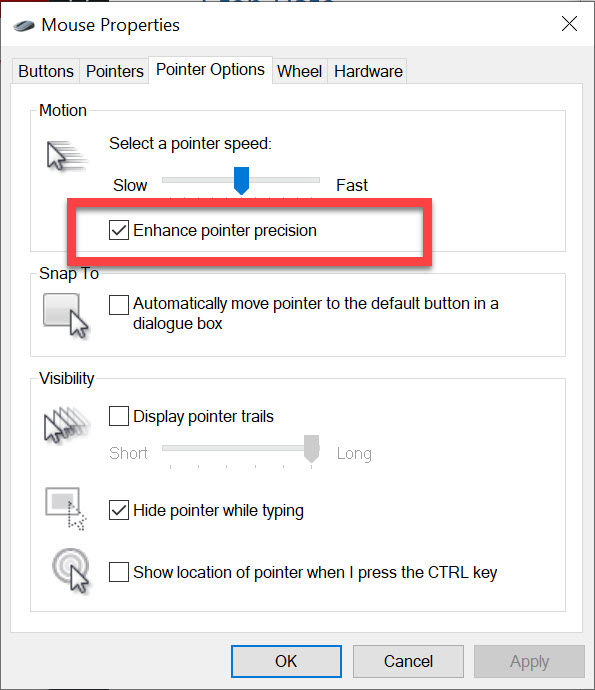Dato che stai leggendo questo, probabilmente sai già di cosa tratta il DPI del mouse e vuoi sapere come scoprire come si forma il tuo mouse esistente nella posta in gioco della sensibilità.
Ma per coloro che non sono informati, DPI sta per punti per pollice. È una misura utilizzata per vari dispositivi tecnologici (incluse le stampanti) ma, per i mouse, DPI determina quanto piccolo o grande è necessario un movimento per essere registrato come movimento.
Un DPI più alto (come 10.000) significa una sensibilità maggiore rispetto a un DPI basso, come 100. Quindi, se hai scambiato un mouse da 100 DPI con uno con 10.000 DPI, spostandolo di una distanza impostata a destra si sposterà ulteriormente il cursore sullo schermo a destra rispetto a fare lo stesso movimento con un mouse con DPI inferiore.
Puoi sostenere che questo non è un esempio estremamente utile, poiché puoi regolare le impostazioni di sensibilità del mouse in Windows per rendere il mouse più veloce o più lento sullo schermo. E avresti ragione Ma DPI e sensibilità non sono proprio la stessa cosa.
E questo è rilevante se ti capita di essere un giocatore a cui piacciono gli sparatutto in prima persona (tra gli altri tipi di giochi). Tuttavia, non entreremo nel dibattito sul fatto che un’impostazione DPI inferiore o superiore sia la migliore.
Tali giochi spesso ti consentono di utilizzare un DPI più alto con una sensibilità inferiore, quindi non devi regolare di quanto muovi il mouse se stai passando a un nuovo mouse o stai giocando a un gioco diverso. Nessuno vuole dover riapprendere quella memoria muscolare per girare il tuo personaggio di 360° sullo schermo, per esempio. Ci sono anche calcolatori online che possono tradurre le tue impostazioni da un gioco all’altro.
Molti mouse da gioco hanno pulsanti che ti consentono di cambiare DPI al volo mentre stai giocando, ma cosa succede se non conosci il DPI del tuo mouse? O non conosci le impostazioni DPI tra le quali passa?
Può essere difficile scoprire queste specifiche, ma qui ci sono alcuni modi in cui puoi determinare il DPI del tuo mouse anche se il produttore non le elenca.
1. Verificare le specifiche del produttore
Detto questo, la cosa più ovvia che puoi fare è vedere se il produttore elenca i DPI. Cerca online la marca e il modello del tuo mouse. A meno che non sia senza marchio, ci sono buone probabilità che troverai una scheda tecnica che elenca la cifra DPI.
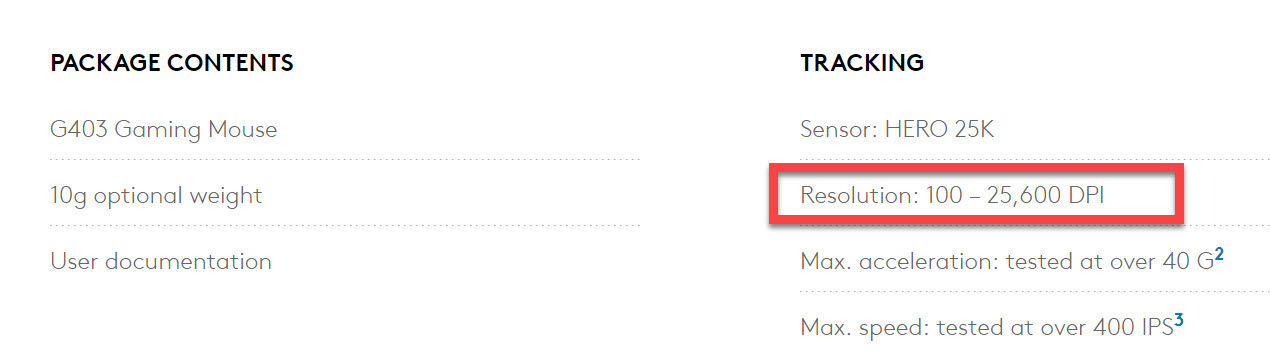
In genere, la cifra indicata sarà il DPI più alto in offerta. Ma alcuni produttori, incluso Logitech, specificano la gamma supportata dal mouse.
2. Installare i driver
Ancora una volta, a meno che tu non abbia un mouse senza marchio che si basa esclusivamente sul driver del mouse predefinito di Windows, dovresti essere in grado di scaricare il software appropriato dal sito Web del produttore del mouse.
Questo di solito ti offre molte più opzioni rispetto a quelle integrate di Windows, inclusa la possibilità di cambiare ciò che fanno tutti i pulsanti e – rilevante qui – scegliere l’impostazione DPI.
Potresti scoprire che esiste un’app standalone per accedere a tutte le impostazioni e opzioni.
Non possiamo dirti dove si trova l’impostazione DPI per un determinato mouse (tranne quello usato come esempio qui: Logitech G403), quindi dovrai cercare nell’app o nelle impostazioni di Windows per trovarlo.
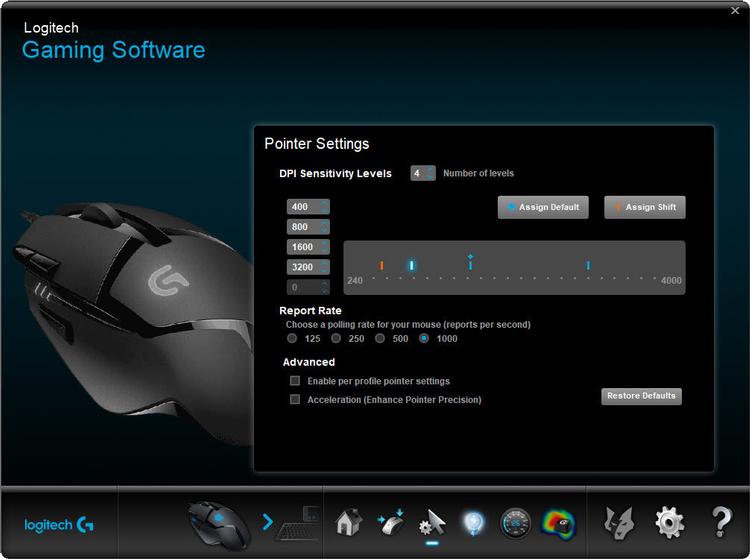
Nel software di gioco di Logitech devi fare clic sull’icona con un puntatore e un ingranaggio. Con il G403 è possibile impostare fino a cinque diversi livelli DPI, ma il mouse stesso ha solo tre LED per indicare quale livello è selezionato.
Puoi anche personalizzare le impostazioni DPI effettive per ogni livello, una caratteristica comune sui mouse da gioco.
3. Utilizzare un calcolatore DPI online
Per usarlo, devi prima deselezionare “Migliora precisione puntatore” come descritto di seguito, perché l’accelerazione renderà la misurazione priva di significato.
Se hai installato il software del driver del mouse, assicurati che anche l’accelerazione del puntatore sia disabilitata lì.
Ora vai alla pagina di Real Mouse DPI Analyzer e ricontrolla gli altri requisiti e limitazioni.
Misura la distanza approssimativa necessaria per muovere il mouse per spostare il puntatore dal lato sinistro dello schermo a quello destro. Avrai bisogno di un righello o di un metro a nastro, poiché devi inserire la distanza nella casella “Distanza target” sul sito web.
Poiché non conosci il DPI del tuo mouse, non puoi inserire un valore nella casella DPI configurato.
Ora fai clic sul mirino rosso in fondo alla pagina e trascinalo verso destra, spostando il mouse della distanza che hai specificato in Distanza target. Non devi muoverti velocemente: l’obiettivo è essere precisi.
Assicurati che il tuo puntatore non raggiunga il bordo del monitor: non importa se supera il bordo della finestra del browser, ma spostando il mouse dopo che il cursore ha raggiunto il bordo del display, il risultato non sarà corretto.
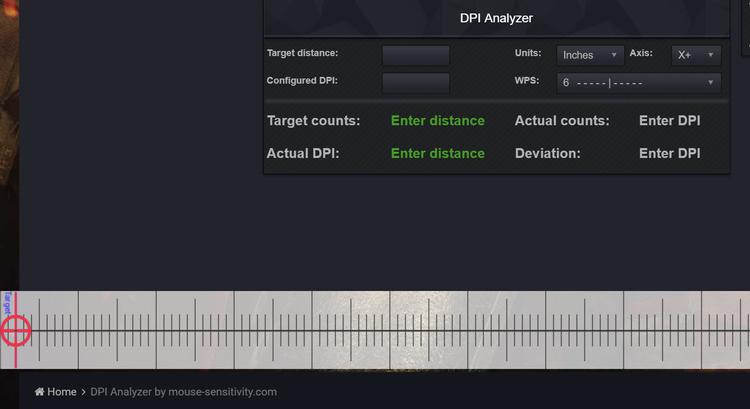
Quando rilasci il pulsante, apparirà una cifra per “DPI effettivo”. Questo mostra il valore DPI approssimativo su cui è attualmente impostato il tuo mouse.
Come posso modificare il DPI e la sensibilità del mouse?
Molti mouse hanno pulsanti per modificare l’impostazione DPI. Alcuni hanno anche display che mostrano l’impostazione corrente, mentre altri no.
Se il tuo mouse non ha pulsanti o non stanno facendo quello che vuoi, apri il software del mouse (se installato) e cerca le opzioni per cambiare il DPI. Dovresti essere in grado di specificare un’impostazione DPI esatta o anche più impostazioni se il tuo mouse lo supporta e dispone di pulsanti per alternare tra queste impostazioni.
Per coloro che non dispongono di un software per mouse dedicato, utilizzare le impostazioni del pannello di controllo descritte sopra e regolare il dispositivo di scorrimento della velocità del puntatore fino a quando non ti piace quanto si muove il cursore.
In alternativa, utilizza l’app Impostazioni di Windows 10, fai clic su Dispositivi, quindi Mouse e troverai un dispositivo di scorrimento “Velocità cursore” che fa la stessa cosa.
Come disabilitare l’accelerazione del mouse in Windows
Se sei un giocatore Windows, dovresti probabilmente disabilitare l’accelerazione. Altrimenti la distanza per cui muovi il mouse non corrisponderà necessariamente ai movimenti sullo schermo: accelerazione significa che più velocemente muovi il mouse, più si muove il puntatore (o il tuo personaggio).
Alcuni software per mouse hanno l’opzione, ma troverai l’opzione sotto l’impostazione avanzata nel Pannello di controllo di Windows 10.
Il modo più semplice per arrivarci è fare clic su Start > Impostazioni > Dispositivi > Mouse.
Quindi fare clic su Opzioni aggiuntive del mouse.
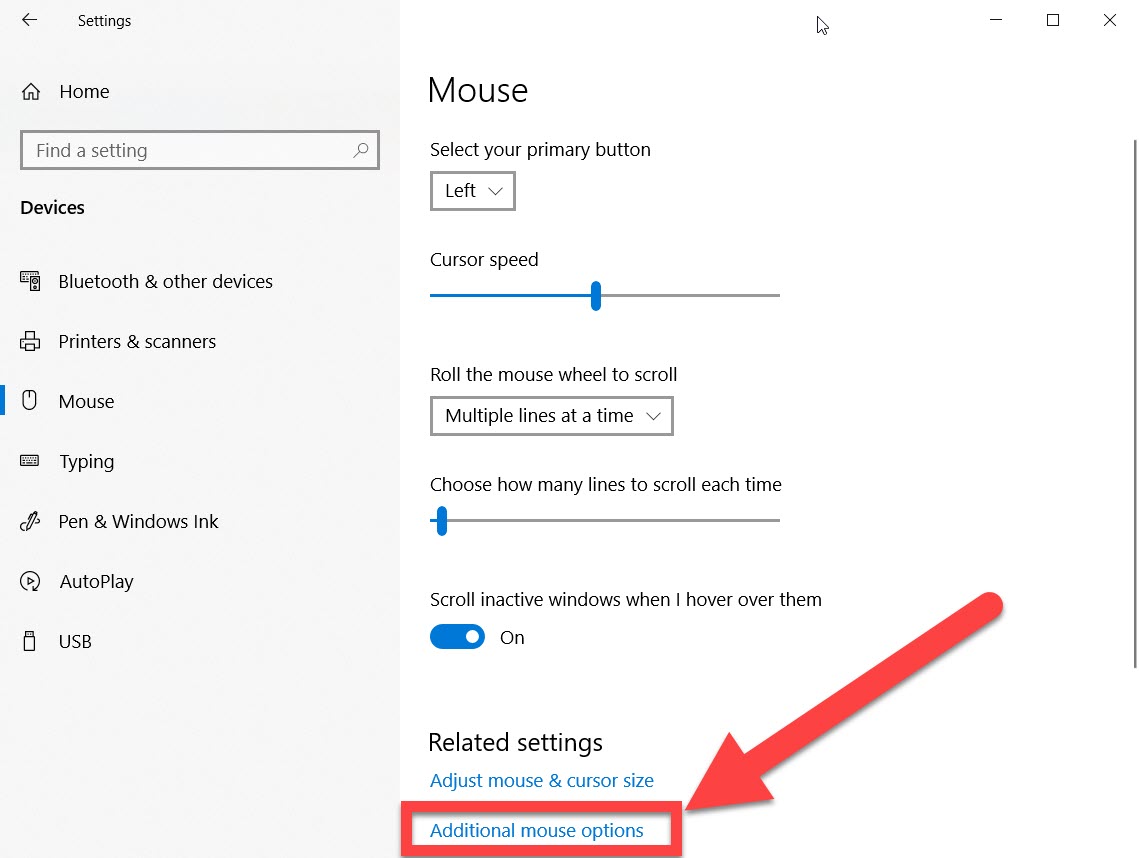
Quindi fare clic sulla scheda delle opzioni del puntatore e deselezionare Migliora la precisione del puntatore.